Transfiera y administre todos los datos entre dispositivos iOS, dispositivo y computadora, e iTunes y dispositivos.
[Tutorial] 5 formas sencillas de imprimir la lista de contactos desde el iPhone
Imprimir una lista de contactos desde un iPhone en papel es una excelente manera de tener una copia física. Al menos, si no tienes tu iPhone contigo, puedes tener tu lista de contactos escrita en papel. Sin embargo, el iPhone no permite a los usuarios imprimir una lista de contactos directamente. Afortunadamente, existen 5 métodos prácticos para imprimir contactos desde un iPhone, ¡y puedes encontrarlos todos aquí! Así que, sin más preámbulos, ¡comienza a sumergirte en los siguientes pasos y realiza cada uno de ellos ahora!
Lista de guías
Imprimir lista de contactos directamente desde el iPhone [CSV/VCF/XML] Cómo imprimir la lista de contactos desde el iPhone con iCloud Utilice iTunes Sync para imprimir la lista de contactos desde el iPhone Cómo utilizar Gmail para imprimir la lista de contactos desde el iPhone Tomar capturas de pantalla de la lista de contactos del iPhone e imprimirlas Preguntas frecuentes sobre cómo imprimir la lista de contactos desde el iPhoneImprimir lista de contactos directamente desde el iPhone [CSV/VCF/XML]
La primera forma de imprimir contactos desde un iPhone es utilizar el software profesional Transferencia de iPhone 4Easysoft Herramienta. A diferencia del iPhone, esta herramienta te permite imprimir una lista de contactos directamente desde tu dispositivo. Esta herramienta puede escanear de manera eficiente la lista de contactos de tu iPhone (sin comprometer la seguridad de los datos de tu iPhone) y convertirlos en formatos imprimibles como el formato CSV. Además, esta herramienta cuenta con una función avanzada de vista previa de datos que te permite ver y elegir fácilmente los contactos que deseas imprimir. Además de estas funciones, esta herramienta también las hizo fáciles de usar, lo que hace que el proceso de impresión de la lista de contactos del iPhone sea fácil y rápido.

Le permite transferir la lista de contactos de un iPhone a una computadora para imprimir directamente.
Le brindamos la opción de agregar un nuevo contacto con detalles personalizados antes de imprimirlo.
Incorpora un asistente de contacto que le permite editar, actualizar, eliminar, etc., contactos.
Le permite realizar copias de seguridad y restaurar su lista de contactos de iPhone en su computadora.
100% seguro
100% seguro
Cómo imprimir la lista de contactos desde el iPhone con la herramienta de transferencia de iPhone 4Easysoft:
Paso 1Descargue e instale el Transferencia de iPhone 4Easysoft en tu computadora Mac o Windows. Luego, ejecuta la herramienta y conecta tu iPhone a la computadora mediante un cable USB. Luego, dirígete a la interfaz de la herramienta y haz clic en la pestaña "Contactos" en el panel izquierdo.
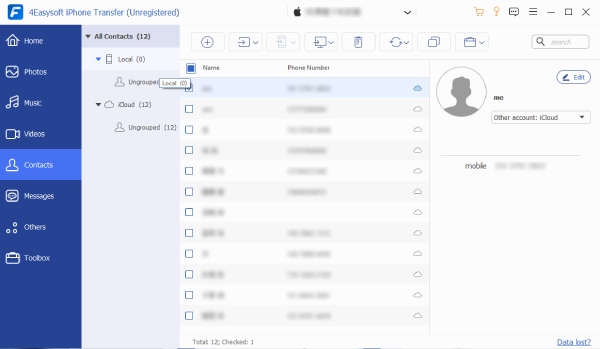
Paso 2A continuación, la herramienta mostrará la lista de contactos de tu iPhone. Puedes hacer clic en cualquier contacto específico de la lista para verlo en detalle. Luego, selecciona todos los "contactos" que deseas imprimir marcando sus casillas de verificación, haz clic en el ícono "Exportar a PC" en la parte superior y selecciona la opción "A archivo CSV".

Paso 3Luego, espera hasta que la herramienta transfiera todos los contactos seleccionados a tu computadora en formato CSV. Una vez que la herramienta los transfiera, puedes abrir el archivo usando el programa Excel e imprimirlo. ¡Y listo! ¡Esa es la forma sencilla de imprimir una lista de contactos en un iPhone usando esta herramienta!
Cómo imprimir la lista de contactos desde el iPhone con iCloud
Además de utilizar una herramienta de terceros, esta publicación también presentó los pasos para imprimir los contactos de un iPhone con iCloud. iCloud permite a los usuarios imprimir sus contactos directamente en su versión del sitio web. Sin embargo, esto solo funcionará si ha realizado una copia de seguridad o sincronizado la lista de contactos de su iPhone con iCloud. Si lo hizo, entonces espere que exista la posibilidad de que obtenga contactos duplicados, y el proceso de sincronización de contactos de su iPhone con el sitio web de iCloud lleva mucho tiempo. Ahora bien, si no le importan estos inconvenientes, aquí se muestran los pasos para imprimir los contactos de un iPhone con iCloud:
Paso 1Asegúrate de haber sincronizado tu iPhone con iCloud. Luego, en el navegador de tu computadora, accede al sitio web oficial de iCloud e inicia sesión con tu ID de Apple y contraseña. Luego, en la lista de aplicaciones de iCloud, haz clic en la aplicación "Contactos".
Paso 2A continuación, de la lista de contactos que se encuentra a la derecha, seleccione los contactos específicos que desea imprimir o selecciónelos todos marcando el botón "Seleccionar todo". Después, marque el botón "Configuración" con el ícono de "Engranaje" en la sección inferior izquierda de la herramienta y seleccione la opción "Imprimir".
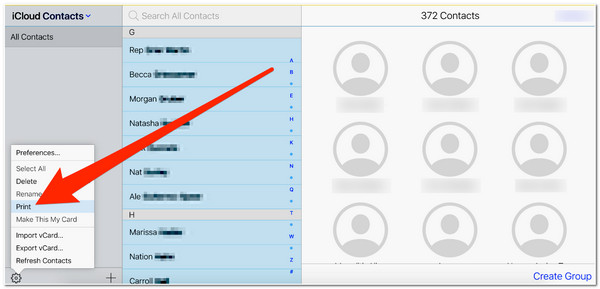
Paso 3Luego, selecciona la impresora que esté conectada a tu computadora para imprimir los contactos seleccionados. ¡Y listo! ¡Estos son los sencillos pasos para imprimir una lista de contactos desde un iPhone con iCloud!
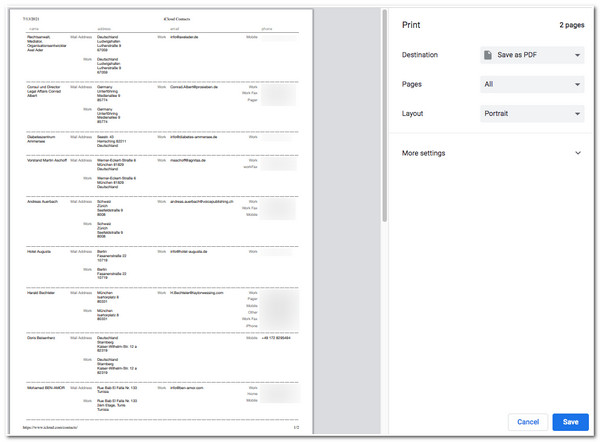
Utilice iTunes Sync para imprimir la lista de contactos desde el iPhone
Además de iCloud, en esta publicación también se presentaron pasos sencillos sobre cómo imprimir una lista de contactos desde un iPhone usando iTunes. Lo mismo ocurre con iCloud; iTunes permite a los usuarios descargar e imprimir la lista de contactos de su iPhone. Ahora bien, a diferencia de iCloud, iTunes solo te permitirá sincronizar listas de contactos desde tu iPhone, y para que puedas descargarlas e imprimirlas en tu computadora, necesitas acceder a Contactos de Windows. En ese caso, este método solo funciona en computadoras con Windows. Ahora bien, ¿cómo imprimir una lista de contactos desde un iPhone usando iTunes? Estos son los pasos que debes seguir:
Paso 1Conecte su iPhone a la computadora usando el cable del cargador. A continuación, inicie la versión actual de iTunes y haga clic en el ícono "dispositivo". Luego, marque la pestaña "Información" en el panel izquierdo, haga clic en la casilla de verificación "Sincronizar contactos con" y seleccione "Contactos de Windows" en la lista desplegable.
Paso 2Después, elige entre “Todos los contactos” y “Grupos seleccionados” según tus necesidades y marca el botón “Sincronizar” en la esquina inferior derecha. Luego, espera a que iTunes inicie el proceso de sincronización.
Paso 3Una vez finalizado el proceso de sincronización, dirígete al menú "Inicio" de tu computadora, ve a la carpeta "Contactos" y haz clic en el botón "Exportar" en la esquina superior derecha. Luego, selecciona la opción "CSV (valores separados por comas)" y marca el botón "Exportar".
Etapa 4Una vez finalizado el proceso de exportación, puedes imprimir el archivo CSV que contiene las listas de contactos de tu iPhone con tu impresora. ¡Y listo! Estos son los sencillos pasos para imprimir una lista de contactos desde un iPhone a través de la opción de sincronización de iTunes.
Cómo utilizar Gmail para imprimir la lista de contactos desde el iPhone
Además de usar iCloud e iTunes, esta publicación también presentó pasos sencillos sobre cómo imprimir un contacto desde un iPhone a través de Gmail. Imprimirlos a través de Gmail es una excelente alternativa si no prefieres esperar a que finalice un proceso de sincronización o no has sincronizado tus contactos con iTunes o iCloud. Sin embargo, si has sincronizado tus contactos antes en iCloud, es posible que tengas una combinación de contactos entre iCloud y Gmail. Necesitarás los contactos de Gmail más adelante cuando realices los pasos a continuación. Si no tienes problemas, aquí tienes los pasos sobre cómo imprimir contactos desde un iPhone sin iCloud ni iTunes usando Gmail.
Paso 1Ejecuta la aplicación Configuración en tu iPhone, pulsa el botón "Contactos" y selecciona la opción "Cuenta". Luego, pulsa el botón "Agregar cuenta" y sigue las instrucciones que aparecen en pantalla para incluir tu cuenta de Gmail.
Paso 2A continuación, activa la opción "Contactos" pulsando el botón correspondiente para sincronizar los contactos de tu iPhone con tu cuenta de Gmail. A continuación, dirígete a tu navegador, visita la página web de Contactos de Google y asegúrate de haber iniciado sesión con tu cuenta de Gmail.
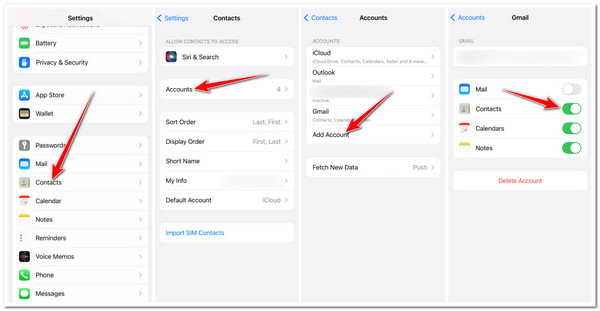
Paso 3Después de eso, haga clic en el icono "Imprimir" en la esquina superior derecha al lado de la sección "Número de teléfono", elija entre las opciones "Contactos (número total de sus contactos), Favoritos y Contactados frecuentemente" y marque el botón "Imprimir".
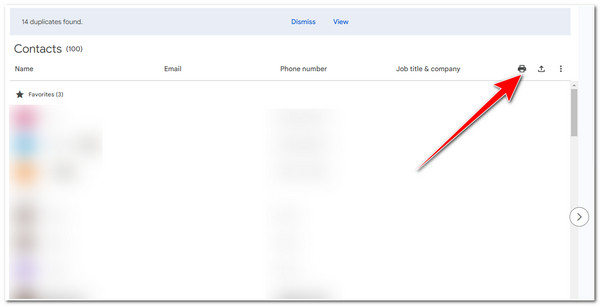
Etapa 4¡Luego, puedes imprimir la lista de contactos de tu iPhone en la ventana emergente! ¡Y listo! ¡Esos son los sencillos pasos para imprimir una lista de contactos desde un iPhone a través de Gmail!
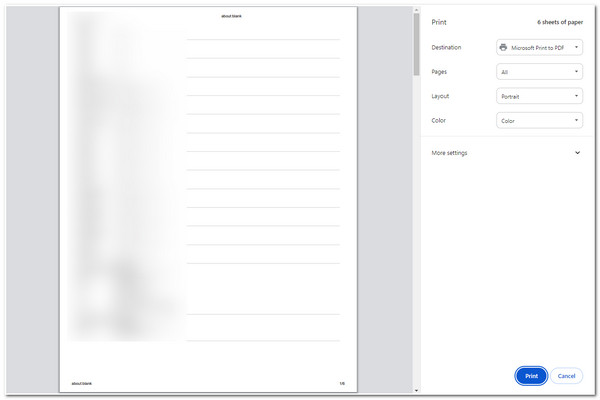
Tomar capturas de pantalla de la lista de contactos del iPhone e imprimirlas
El último método que te recomiendo en esta publicación es tomar una captura de pantalla de tu lista de contactos de iPhone e imprimirla. Sin embargo, tomar capturas de pantalla de los contactos te llevará mucho tiempo, especialmente si tienes muchos contactos en tu iPhone. Además, esto también consumirá mucho papel, ya que el iPhone colocará cada una de las capturas de pantalla en páginas diferentes. Si no tienes problemas, aquí tienes los pasos para imprimir contactos desde un iPhone a través de capturas de pantalla.
Paso 1Dirígete a la aplicación Contactos, ejecútala, accede al contacto que deseas imprimir y haz una captura de pantalla del mismo. Repite este proceso con los demás contactos que deseas imprimir.
Paso 2Luego, ve a la aplicación Fotos, selecciona todas las capturas de pantalla de tus contactos, toca el ícono “Compartir” y selecciona la opción “Imprimir”. Luego, selecciona una impresora e imprímela de inmediato.
Paso 3Luego, espera hasta que el iPhone transfiera correctamente los datos a tu impresora y espera a que la impresora inicie el proceso de impresión. ¡Y eso es todo! ¡Esos son algunos pasos sobre cómo imprimir contactos desde un iPhone a través de una captura de pantalla!
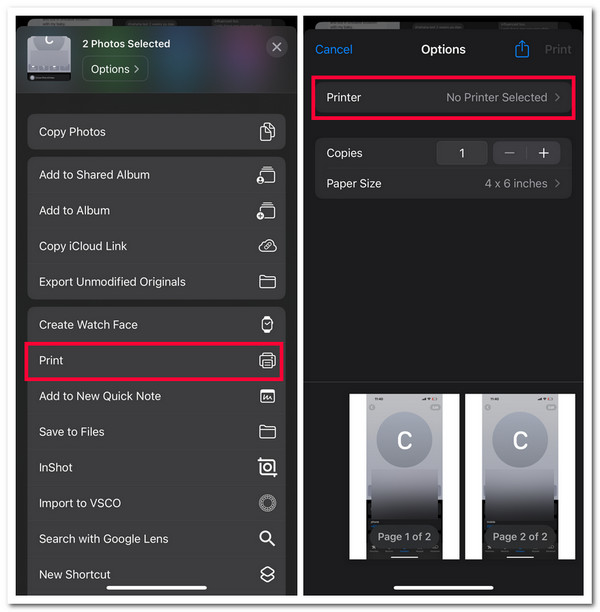
Preguntas frecuentes sobre cómo imprimir la lista de contactos desde el iPhone
-
1. ¿Cómo sincronizar la lista de contactos de iPhone a iCloud?
Si aún no has sincronizado la lista de contactos de tu iPhone con iCloud, solo tienes que ir a la aplicación Configuración, pulsar tu nombre en la parte superior y seleccionar la opción iCloud. A continuación, activa la opción Contactos activando el botón de cambio. ¡Y listo!
-
2. ¿Existe alguna opción que pueda usar para diseñar las capturas de pantalla de la lista de contactos del iPhone en papel antes de imprimirlas?
Lamentablemente, no hay ninguna opción que te permita distribuir directamente las capturas de pantalla en cada página antes de poder imprimirlas. La captura de pantalla se distribuirá automáticamente en diferentes páginas. Si quieres distribuirlas en distintas posiciones, puedes colocarlas en un editor de Word, organizarlas e imprimirlas una vez que hayas terminado.
-
3. ¿Se puede abrir el archivo CSV en un iPhone de forma nativa?
Si quieres abrir un archivo CSV en tu iPhone que hayas exportado de esta forma, lamentablemente no podrás hacerlo. Sin embargo, existen herramientas de terceros que puedes usar para abrirlos, como un programa de hojas de cálculo.
Conclusión
¡Eso es todo! ¡Esas son las 5 formas prácticas de imprimir contactos desde un iPhone! Con estas formas, ¡ahora puede producir una copia impresa de su lista de contactos de iPhone! Ahora, si está buscando una forma directa de imprimir sus contactos de iPhone, entonces la aplicación profesional Transferencia de iPhone 4Easysoft ¡Esta herramienta es lo que estás buscando! Con las potentes funciones de esta herramienta, puedes escanear a fondo todos los contactos de tu iPhone, elegir los que deseas imprimir, exportarlos a tu computadora en formato CSV e imprimirlos de inmediato. ¡Visita el sitio web oficial de esta herramienta para obtener más información!
100% seguro
100% seguro


